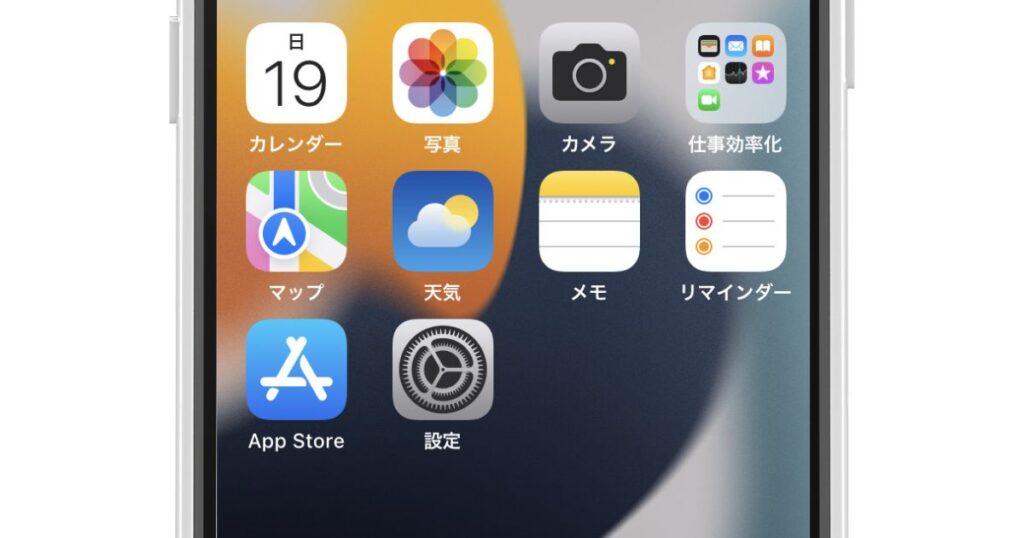iPhoneのiOSアップデートしたタイミングで、iCloudと同期していた写真・動画が勝手に消えてお困りですか?
この記事では、iCloudと同期していた写真の探し方から、消えてしまう理由について解説していきます。
なお前提として、iPhoneの写真アプリの[アルバム]には、「読み込み、重複項目、非表示、最近削除した項目」というカテゴリがありますが、その中に消えた写真は存在しないことを確認済みとします。
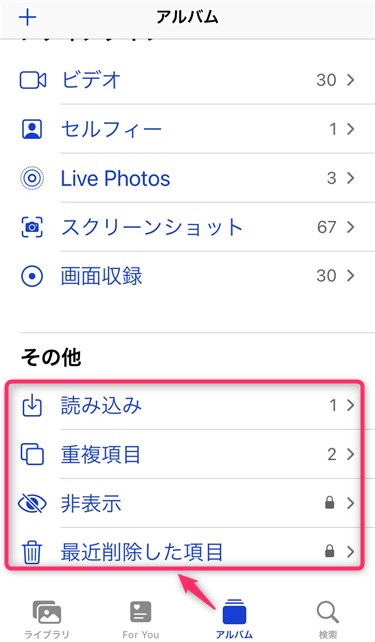
勝手に消えたiPhoneの写真を探す準備
- インターネット通信が良好なこと
- iPhoneストレージに空きがあること
iCloudはオンラインのサービスなので、iPhoneの電波状況が良好な環境で行ってください。
また、iPhoneの[設定]>[一般]>[iPhoneストレージ]の空き容量もチェックしておきましょう。
準備ができましたら、以下探し方3ステップに進みます。
1. 「iCloud.com」に消えた写真がないか探してみる
以下のアドレスをコピーしてSafariのアドレス欄に貼りつけて実行し、iCloud.comの写真にアクセスします。
https://www.icloud.com/photos/
下図を参考に、「ライブラリ、iCloudリンク、アルバム」の順にタップして、写真を探してみます。
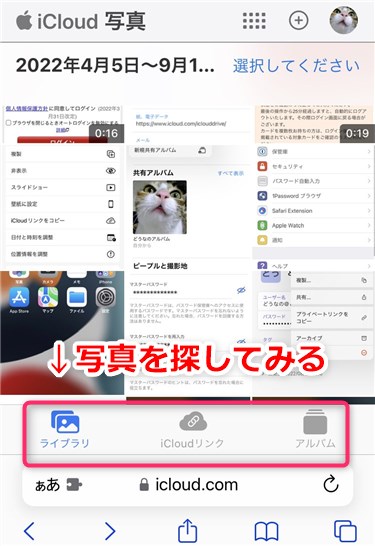
「写真見つけた!」という方は、次の手順に進みます。
2. iPhoneでiCloudの同期を再設定する
iPhone[設定]>[Apple ID(自分の名前)]>[iCloud]>[写真]の順に進み、[このiPhoneを同期(下図①)]を[オフ]→[オン]します。
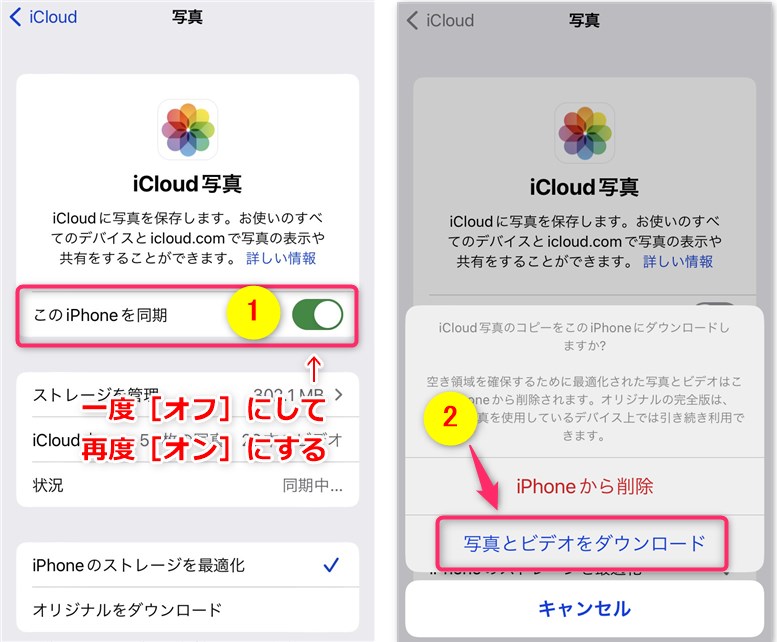
もし「iCloud写真のコピーを~(上図②)」が表示されたら、[写真とビデオをダウンロード]を選択します。
iCloudから写真を復元するためのポイントは、iCloud.comの写真は消さないことです。
3. iPhoneに写真が復元されたことを確認する
iPhone「写真」アプリを開き、消えた写真が復元されたことを確認してみてください。
iCloudと再同期したことで、もしかしたら[アルバム]に移動しているかもしれませんので、下図参考に消えた写真を[ライブラリ]に戻せばOKです。
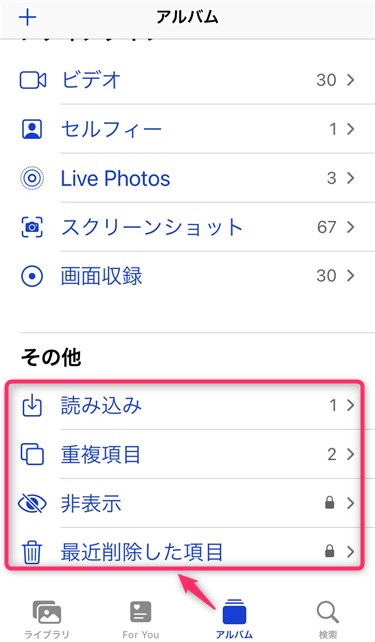
iPhoneから写真消えた理由
なぜ、iPhoneから写真が消えたの?
今回の手順で改善したということは、「iOSアップデートでiPhoneが混乱した」ということでしょう。
もっとわかりやすく説明すると、開通したばかりの新しい道路ですね。
「新しい道順を覚えるのにちょっと時間要する」
「交通量が増え渋滞(混乱)しがち」
iOSアップデートで新しくなった機能やプログラムをiPhoneがうまく交通整理できず、混乱したことでiCloudの同期がうまく行えなかった様子が伺えます。
ただそこは流石のiPhoneで、iCloudの同期を再設定すれば元通りですね。
iPhoneの写真が消えるトラブルの再現性は?
再現性は十二分にあります。
iOSアップデートだけでなく、Apple側のシステム更新によりiCloud同期がうまく行えないこともあるかもしれません。
ただし、iCloudと同期しているiPhoneの写真が勝手に消えることは通常ありませんので、「何か間違った操作をしてしまったかも…」再度振り返ってみることをおすすめします。
まとめ
iOSアップデートでiPhoneから勝手に消えてしまった写真は、まず「iCloud.com」を探してみましょう。
iCloudに消えた写真があった場合、iPhoneでiCloudの同期を再設定すれば元通りになりますよ。
充電しながら写真・動画を自動的にバックアップ